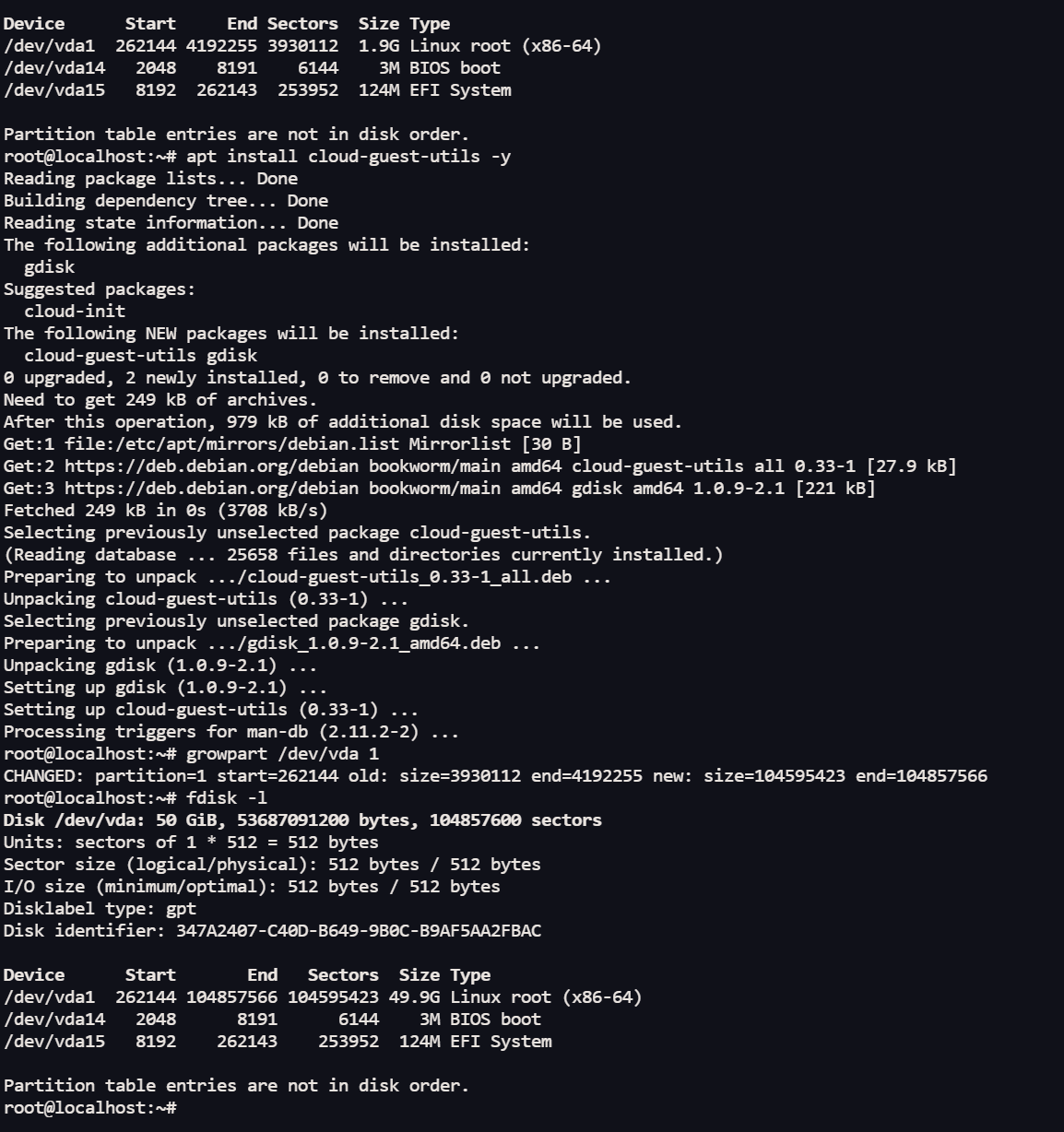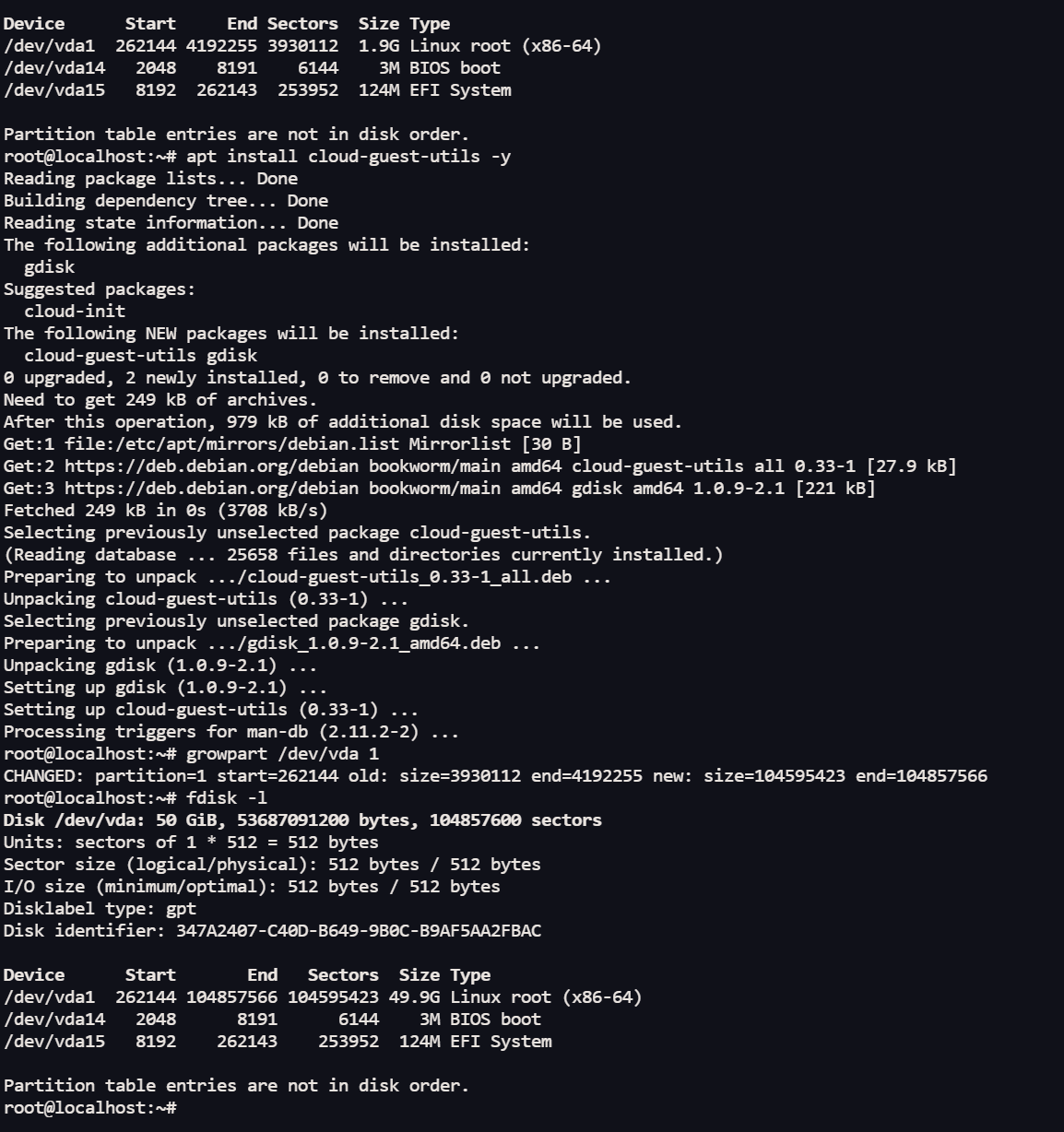需要几台便宜的大厂机器,刚好发现良心云有99一年的2c2g50g,大喜!
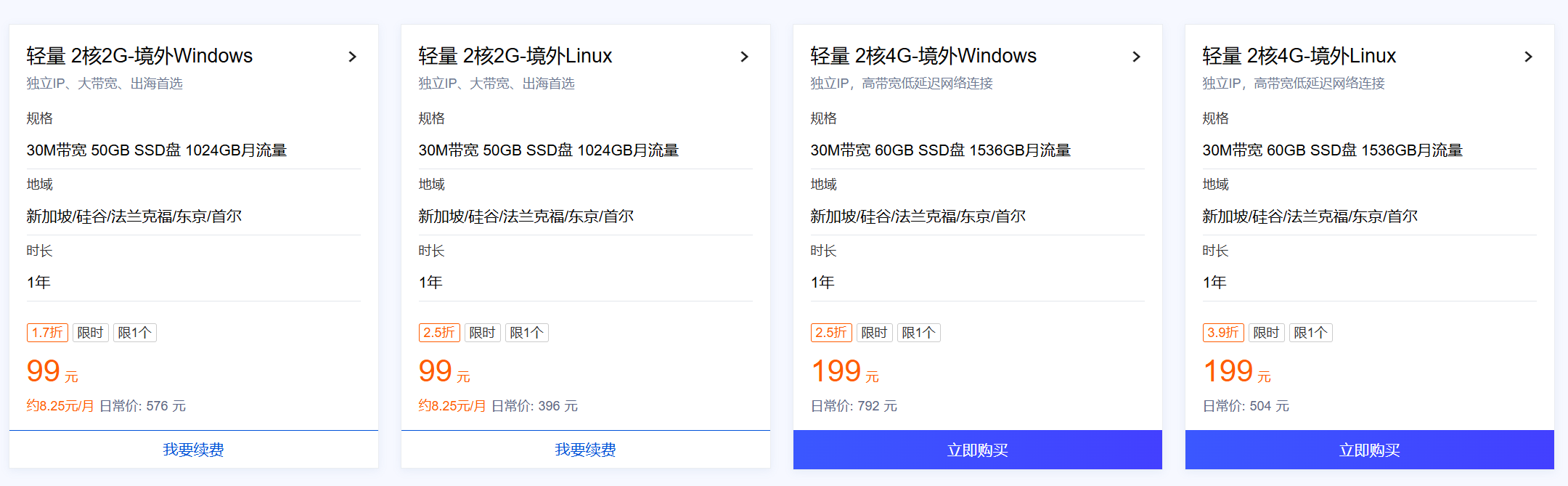
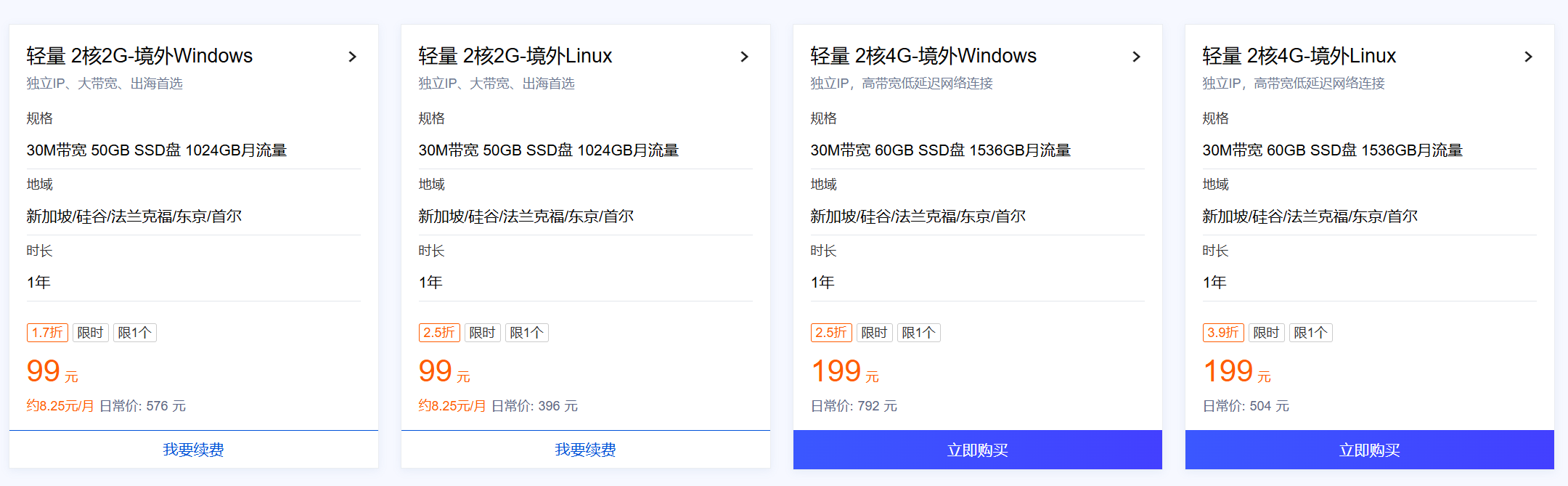
https://cloud.tencent.com/act/pro/lightcloud1111 地址在这里
总共需要5台,良心云只让买一台win,一台Linux。我要win有何用!!!
于是,下手,开D。把win D 成 linux 的叛逆之旅
1\. 下载 EasyBCD 和 mfslinux
https://sm.myapp.com/original/System/EasyBCD_v2.3.exe
https://mfsbsd.vx.sk/files/iso/mfslinux/mfslinux-0.1.10-f9c75a4.iso
2\. 安装 EasyBCD 添加 mfslinux 启动菜单并设置为默认选项
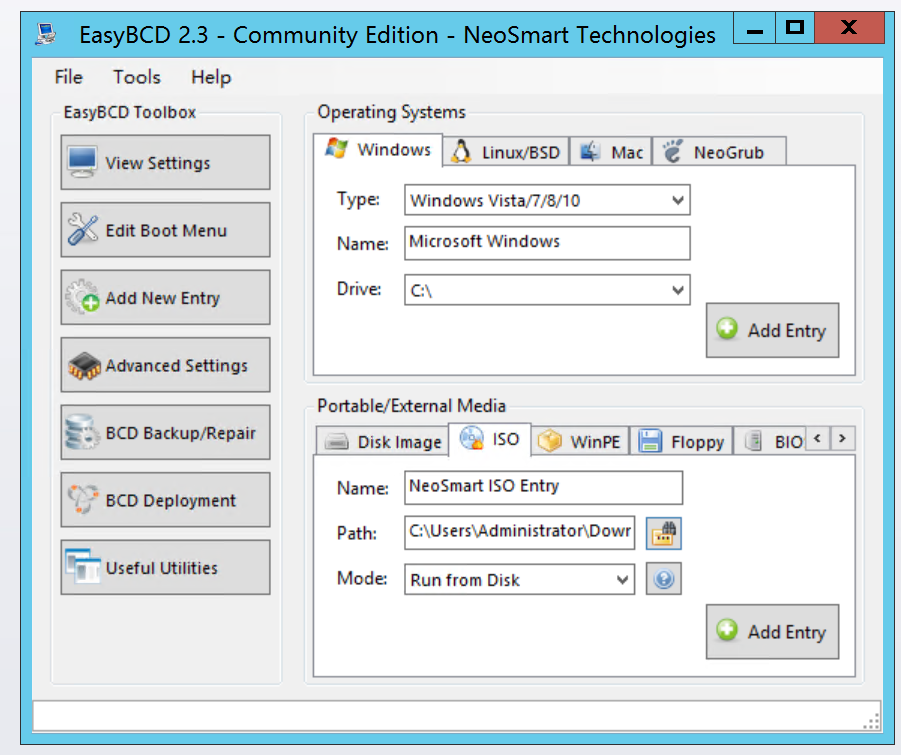
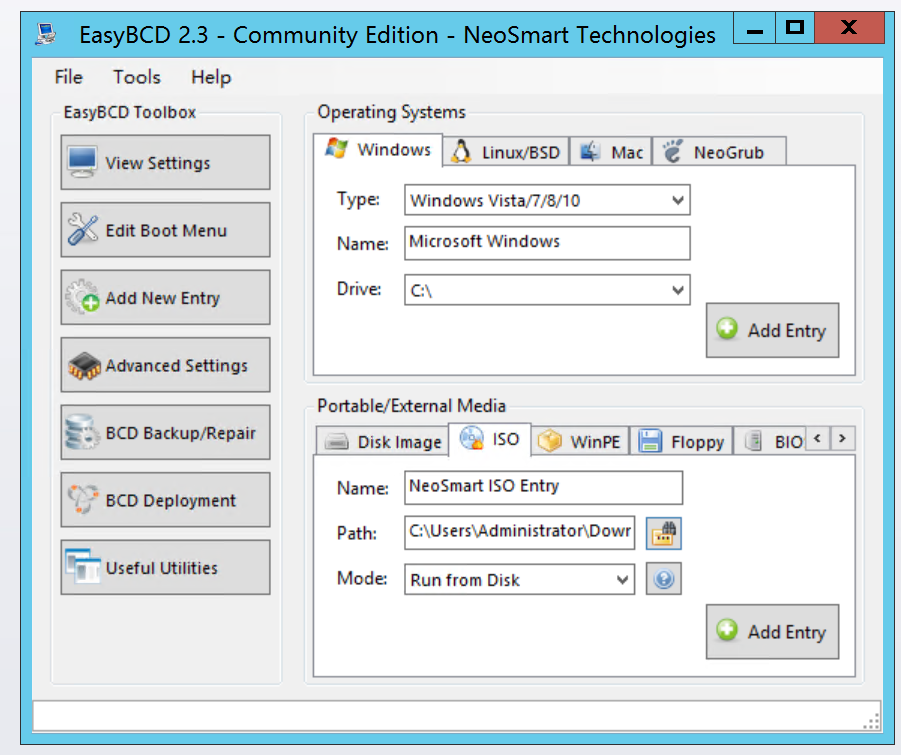
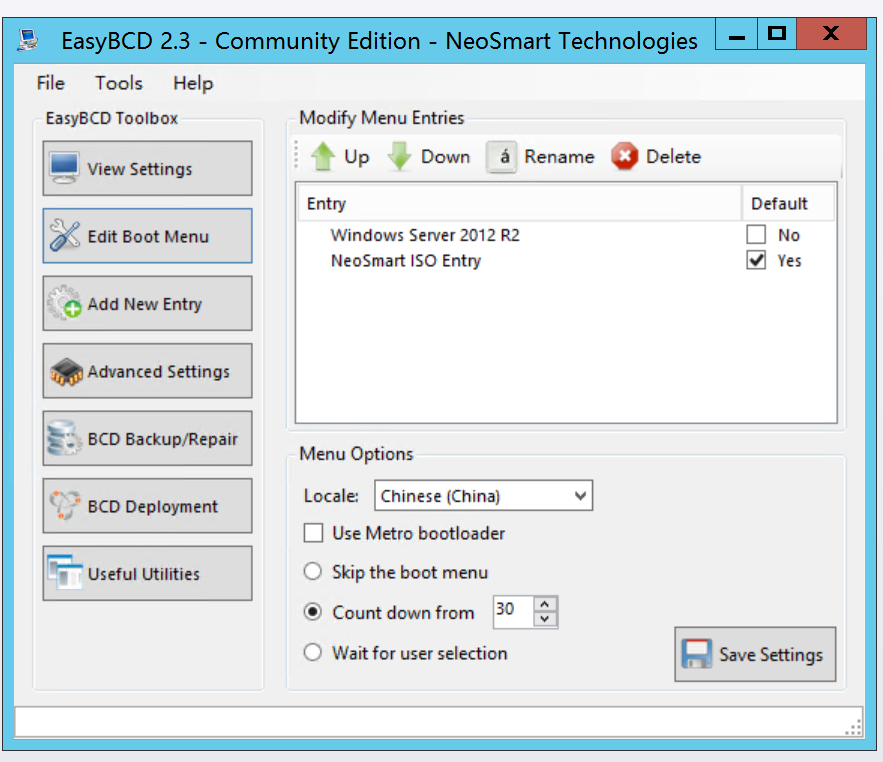
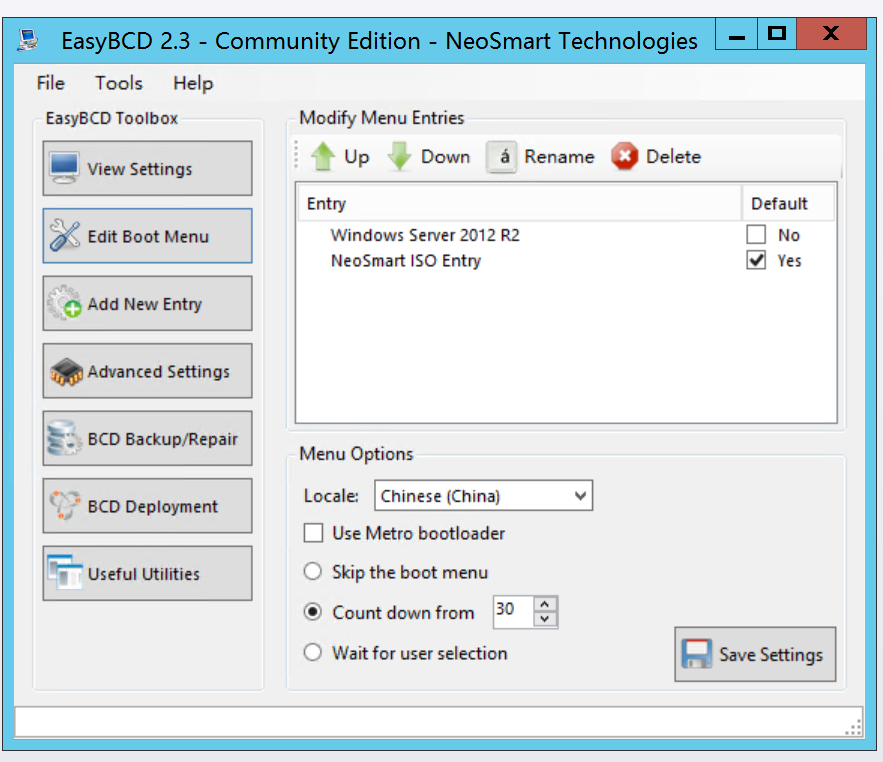
3\. 重新启动
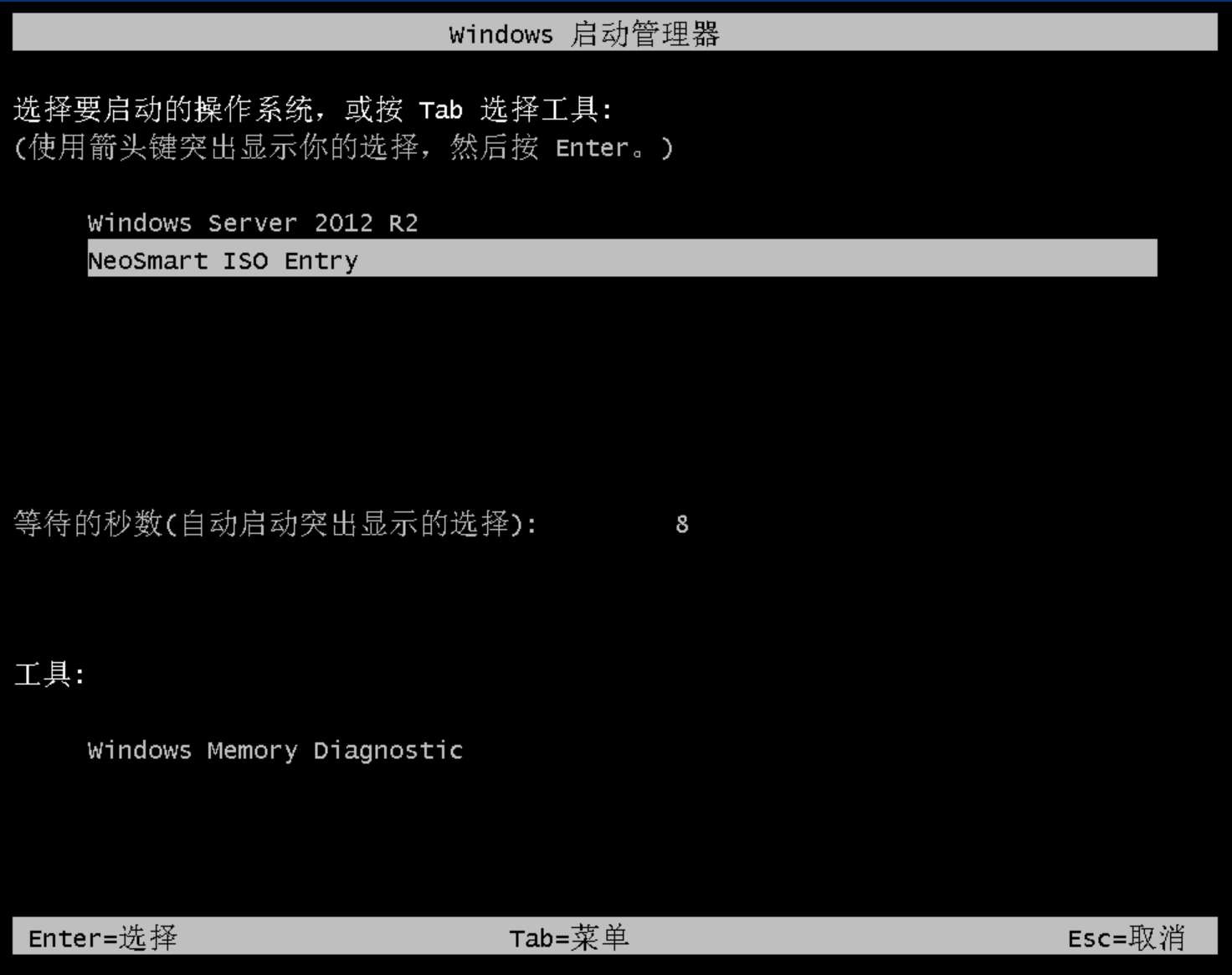
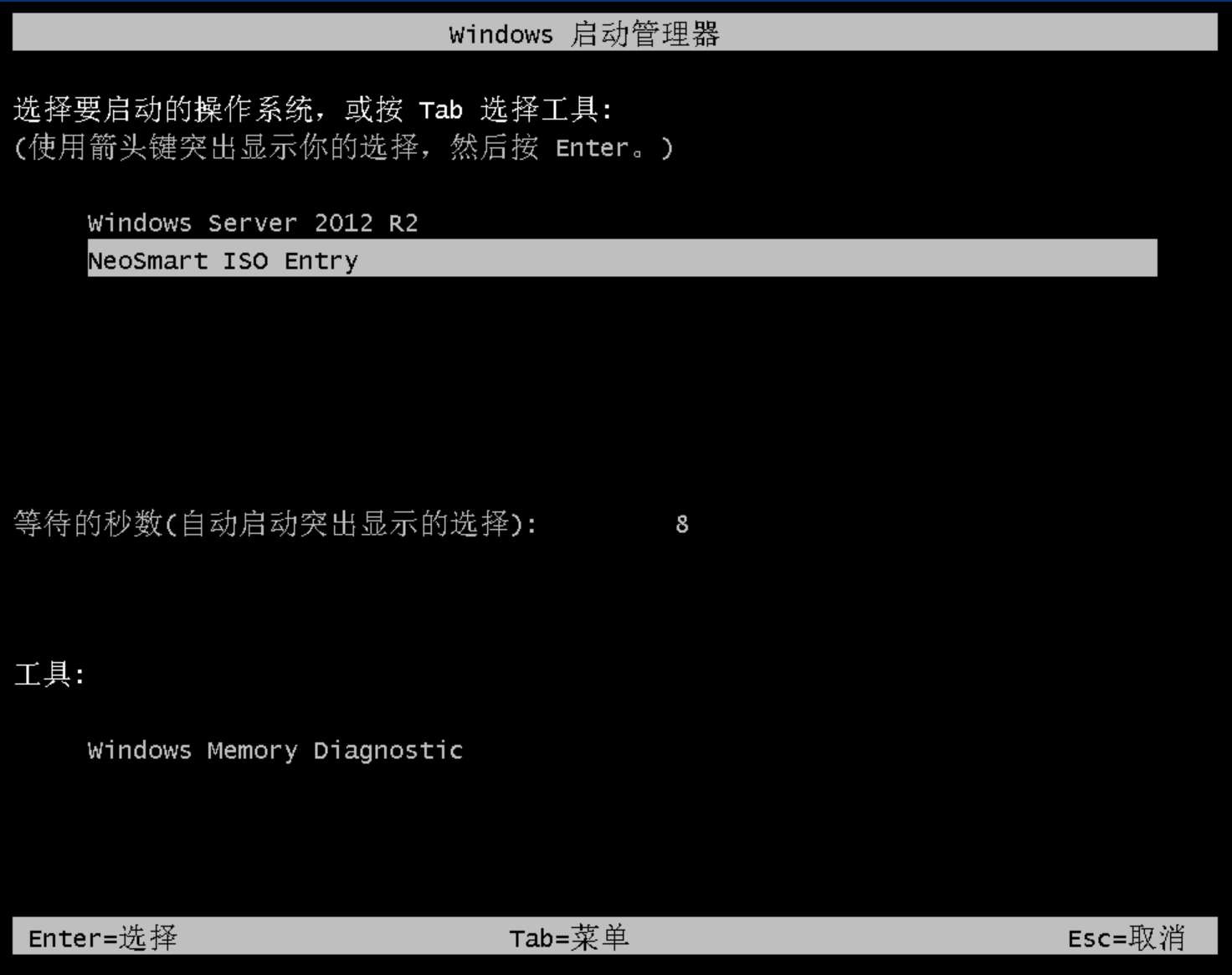
4\. 通过 SSH 连接
username: root
password: mfsroot
</s><i> </i>fdisk -l Disk /dev/vda: 30 GiB, 32212254720 bytes, 62914560 sectors Units: sectors of 1 * 512 = 512 bytes Sector size (logical/physical): 512 bytes / 512 bytes I/O size (minimum/optimal): 512 bytes / 512 bytes Disklabel type: dos Disk identifier: 0xf8c3d85e Device Boot Start End Sectors Size Id Type /dev/vda1 * 2048 62910463 62908416 30G 7 HPFS/NTFS/exFAT<i> </i><e>
依次执行以下命令
```
# Debian11
wget -O- "https://cloud.debian.org/images/cloud/bullseye/latest/debian-11-nocloud-amd64.raw" | dd of=/dev/vda
Debian12
wget -O- “https://cloud.debian.org/images/cloud/bookworm/latest/debian-12-nocloud-amd64.raw” | dd of=/dev/vda
```
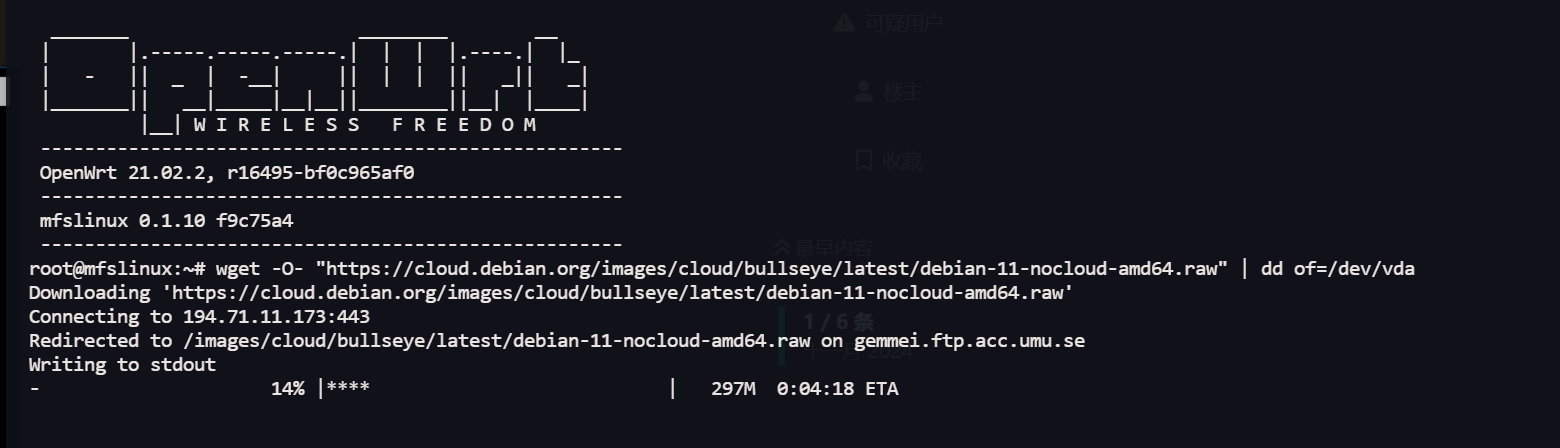
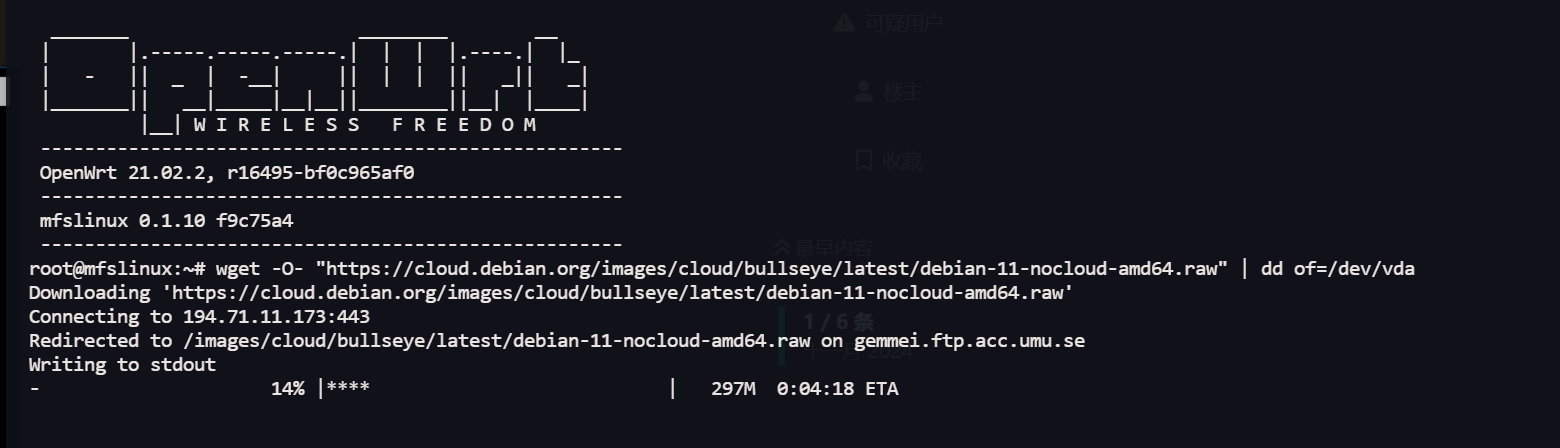
</s><i> </i>fdisk /dev/vda << EOF w q EOF<i> </i><e>
执行完成后,重启,即可进入Debian界面。
默认密码是空的,随便输入 即可进入系统。
默认安装的是没有SSH的,所以需要在VNC界面 安装 SSH,并设置允许root登录
</s><i> </i>apt update apt install openssh-server sed -i 's/.*PermitRootLogin.*/PermitRootLogin yes/' /etc/ssh/sshd_config sed -i 's/.*PasswordAuthentication.*/PasswordAuthentication yes/' /etc/ssh/sshd_config<i> </i><e>
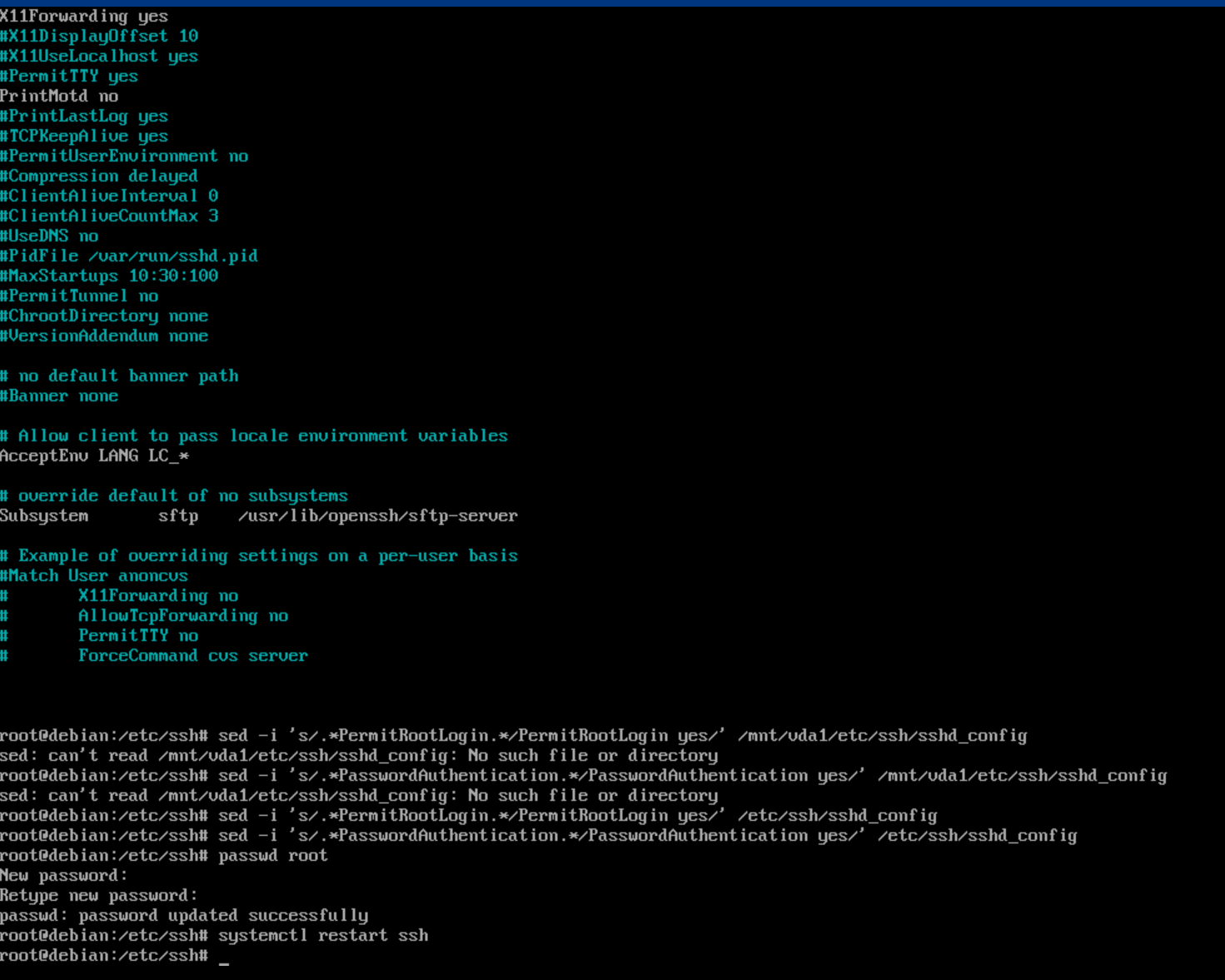
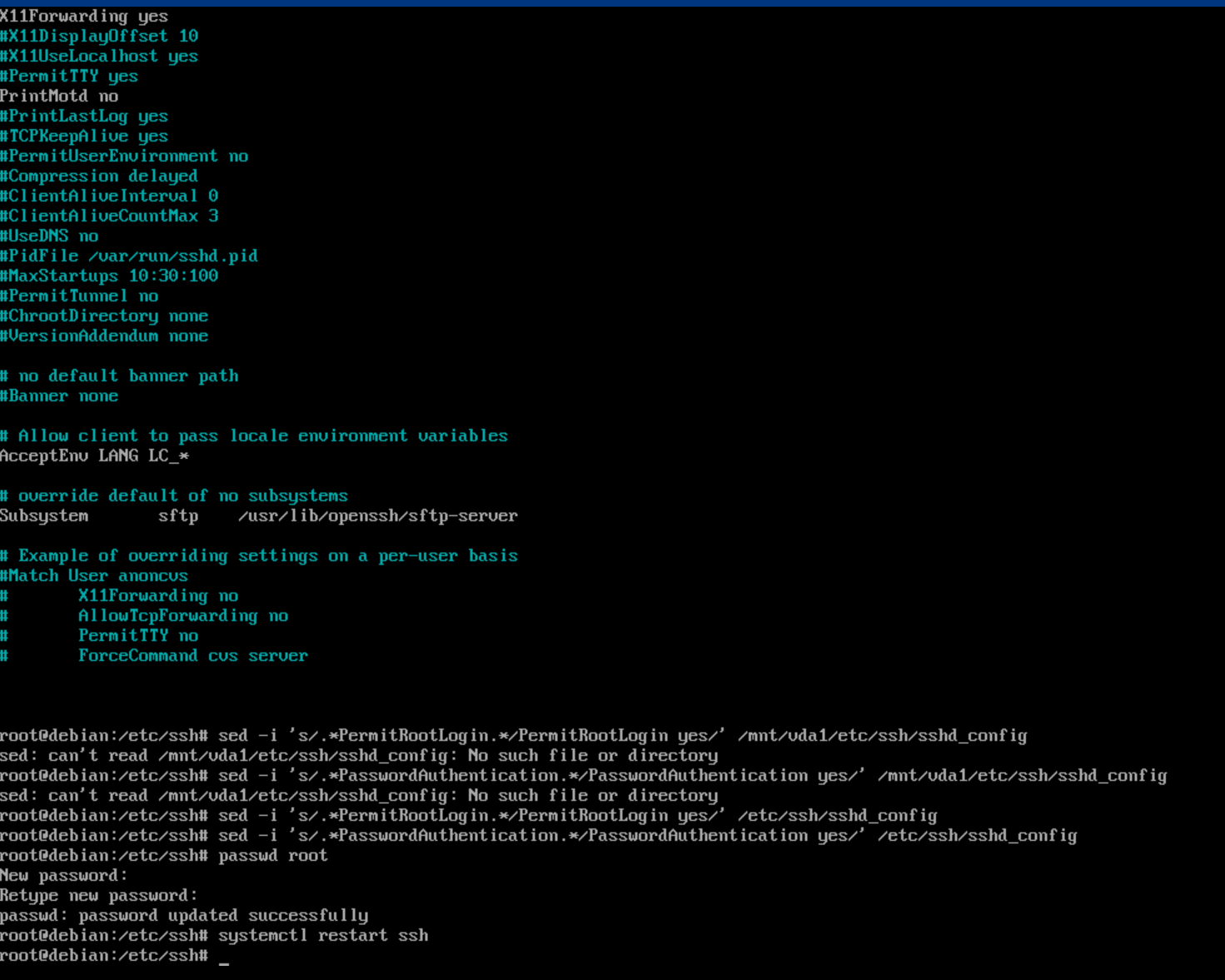
设置完成后,重启ssh
```
systemctl restart ssh
```然后,就可以通过ssh进入dd好的系统了
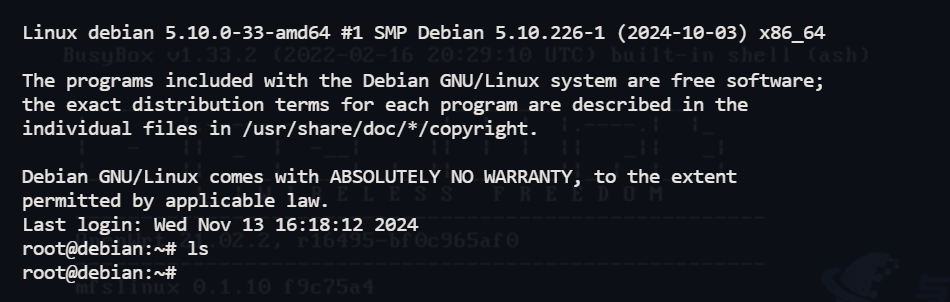
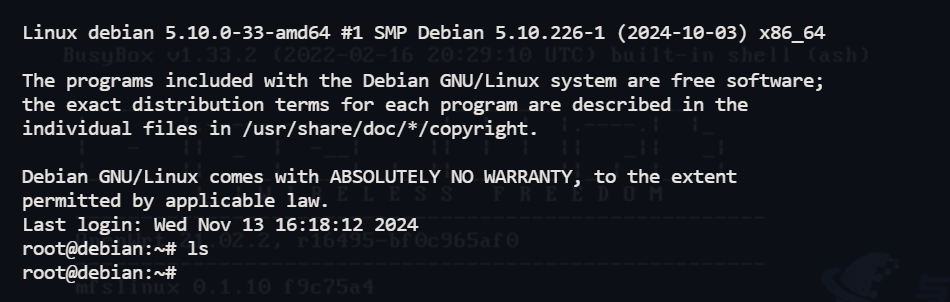
重装后系统盘只有1.9G,扩展一下分区
你可以使用 `growpart` 和 `resize2fs` 命令来扩展 `/dev/vda1` 分区,以便将剩余的空间分配给它。以下是详细步骤:
安装 </s>cloud-guest-utils<e>(如果未安装 </s>growpart<e> 工具):
bash</s><i> </i> apt update apt install cloud-guest-utils -y<i> </i><e> **扩展分区**:
使用 `growpart` 工具将 `/dev/vda` 的第一个分区扩展到剩余的可用空间:
```bash
growpart /dev/vda 1
```**检查分区是否成功扩展**:
你可以使用以下命令来查看分区大小是否已更新:
```bash
fdisk -l /dev/vda
```**扩展文件系统**:
执行以下命令来扩展 `/dev/vda1` 的文件系统,以使用分区的新增空间(假设你使用的是 `ext4` 文件系统):
```bash
resize2fs /dev/vda1
```**验证扩展结果**:
使用 `df -h` 检查 `/dev/vda1` 的容量,确保文件系统扩展成功。
以上步骤完成后,`/dev/vda1` 应该会占用整个磁盘的剩余空间。